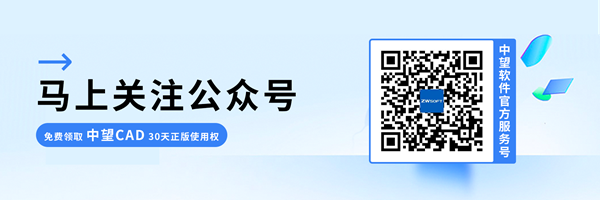如何使3D设计软件中的扫掠对象光顺显示?
如何使3D设计软件中的扫掠对象光顺显示?
问题描述:
我们在使用3D设计软件对我们构建设计的模型进行扫掠的到的实物时,会发现我们绘制相切过渡的一个草图,扫掠后的实物显示会出现有边线,大大降低了我们的模型美观度,而且边线也会影响我们看图,给我们下一步的建模设计工作带来一定的阻碍,那么我们该如何让我们扫掠出来的实体对象光顺显示呢?下面我就给大家带来让3D设计软件中的扫掠对象光顺显示的具体方法和步骤。有相应困难的朋友快来动手试试吧!
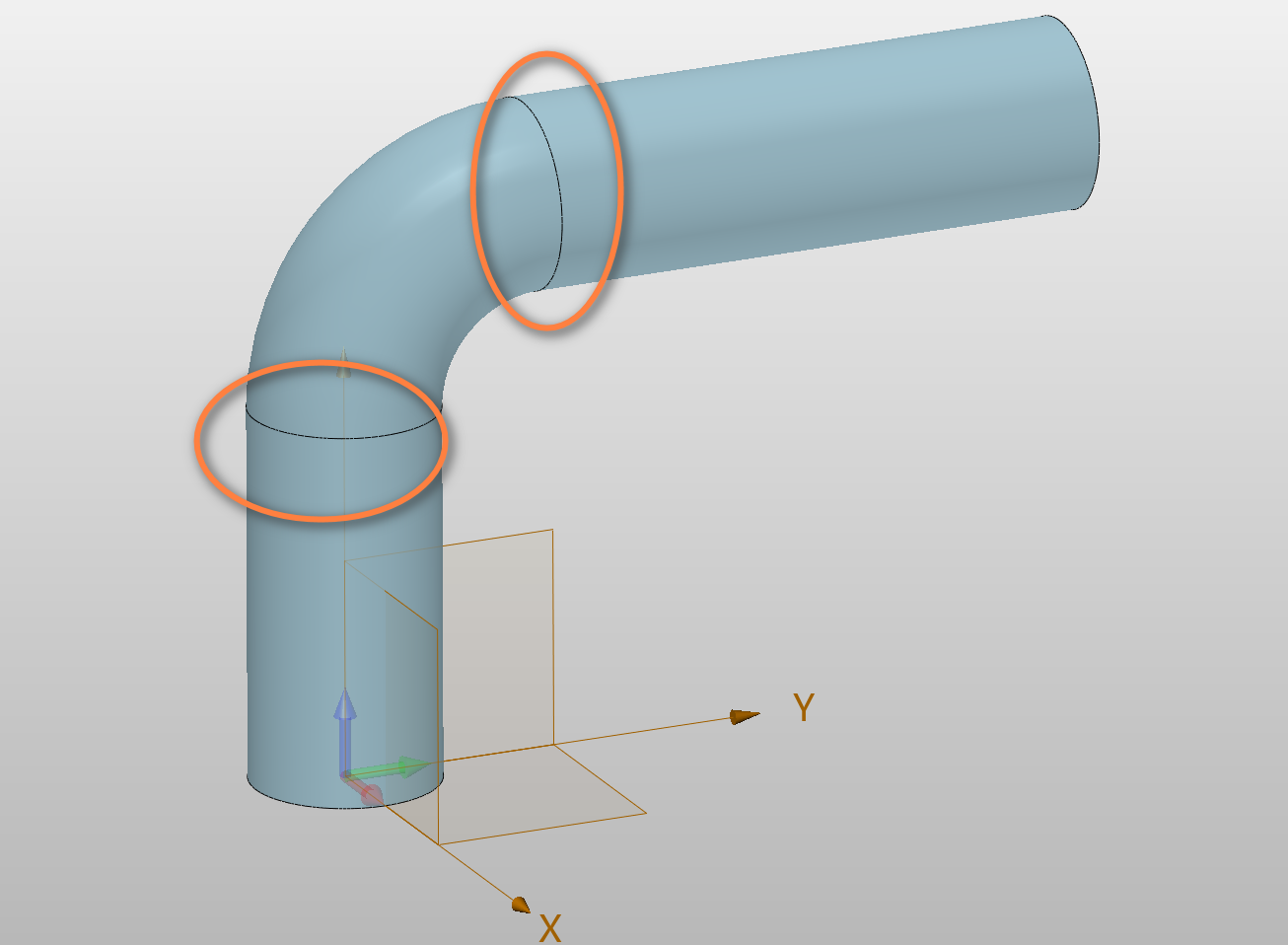
让扫掠对象光顺显示的具体步骤指引:
1.首先我们要进入草图修改原始曲线,然后找到【编辑曲线】工具栏,在【编辑曲线】中找到点击【修改】,在【修改】下拉框内选择【连接】。然后根据弹出框的提示进行操作,如图所示:
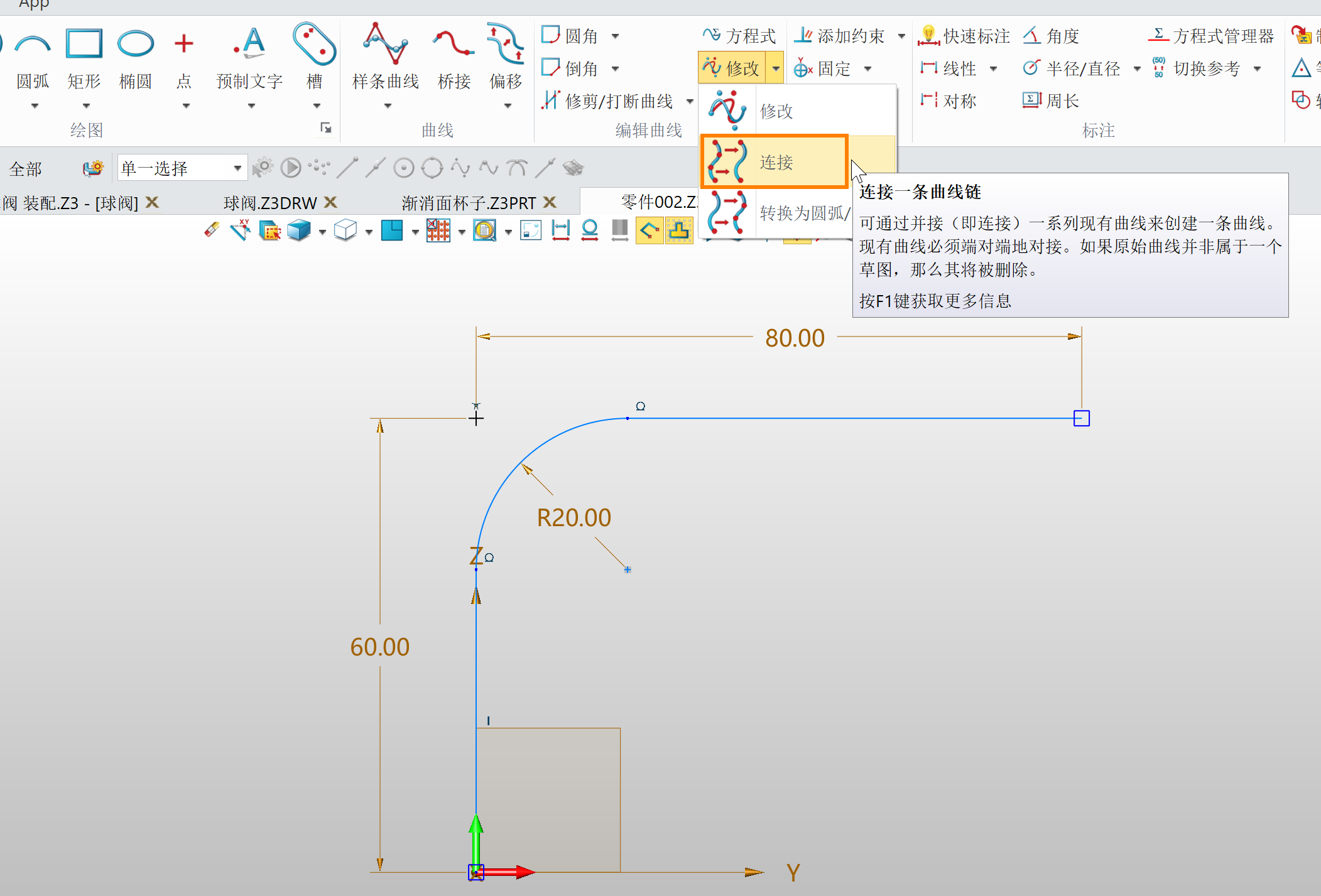
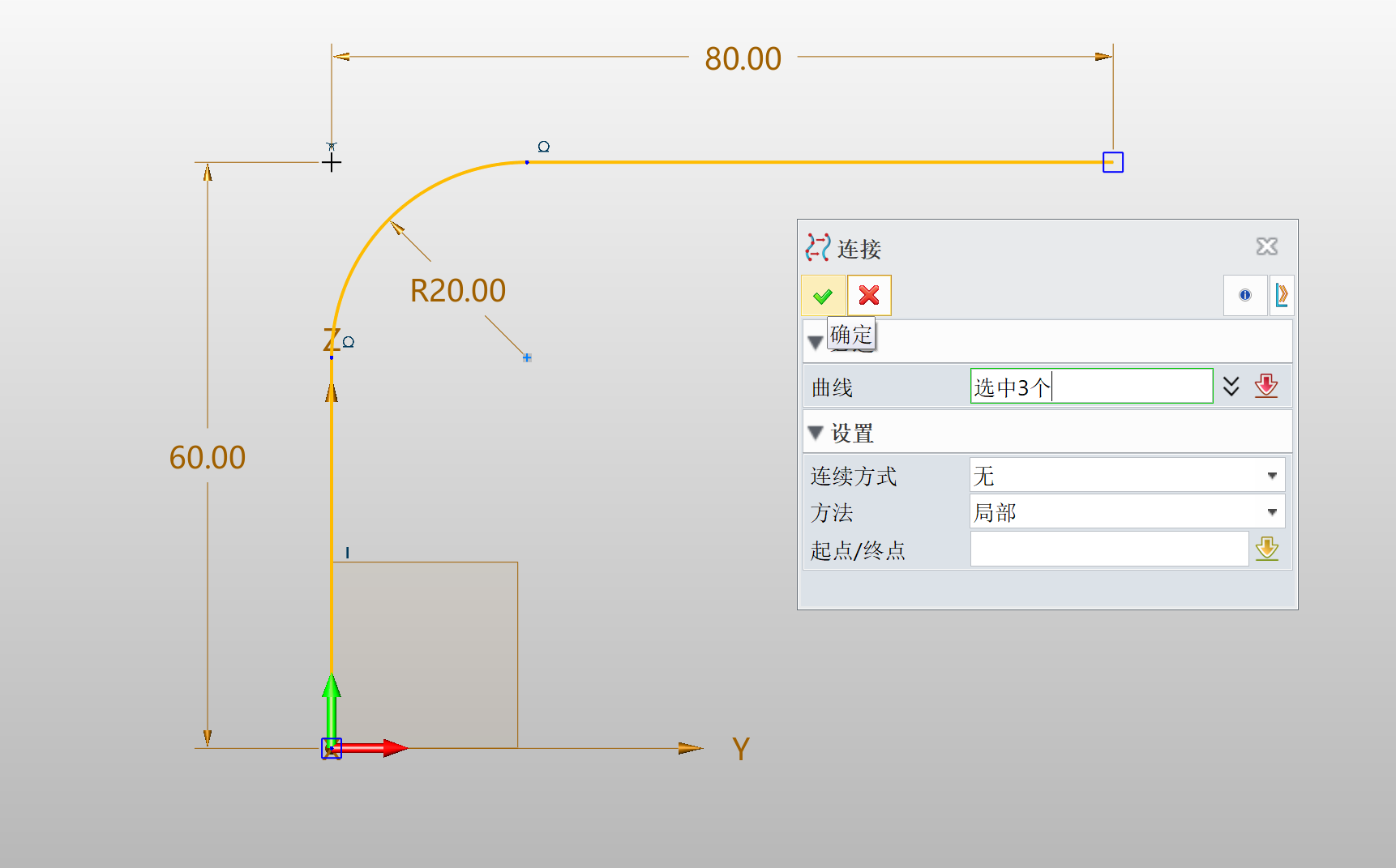
2.完成以上步骤后我们就可以看到新的显示效果,这个时候扫掠出来的实体对象就会光顺显示了
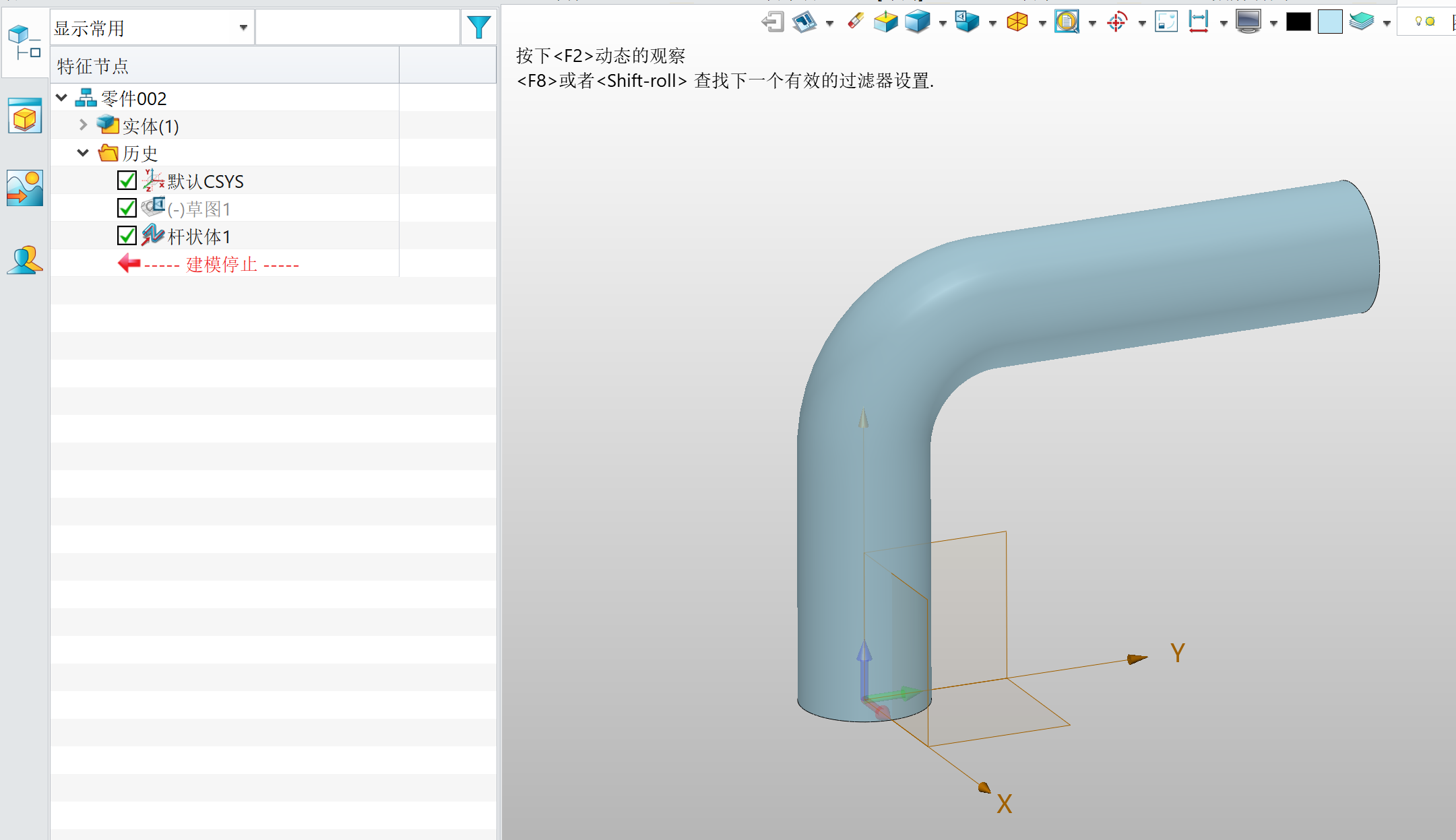
感谢你看到这里,通过本文说的两个步骤我们就可以让3D设计软件中的扫掠对象光顺显示了,希望能够对你有帮助!
推荐阅读:国产三维建模软件
推荐阅读:为什么每次用三维CAD打开模型都以“着色模式隐藏边”的形式显示?